Wenn Sie kürzlich von einem Windows-PC auf einen Mac umgestiegen sind, ist Ihnen möglicherweise bereits aufgefallen, dass macOS auch über einen Papierkorb verfügt, den Sie benötigen
Werbung
Werbung
Auf einem Mac können Sie den Papierkorb vollständig leeren oder nur einige Dateien daraus löschen. Außerdem können Sie den Papierkorb automatisch leeren, was sehr praktisch ist. Wir werden weiter unten darüber sprechen.
- So löschen Sie Dateien vollständig aus dem Papierkorb auf dem Mac
- So löschen Sie einige Dateien aus dem Papierkorb
- So stellen Sie Dateien aus dem MacOS-Papierkorb wieder her
- So leeren Sie den Papierkorb automatisch
- So leeren Sie den Papierkorb über das Terminal
So löschen Sie Dateien vollständig aus dem Papierkorb auf dem Mac
Es gibt vier verschiedene Möglichkeiten, Ihren Papierkorb vollständig zu leeren.
Methode 1:Das Papierkorbsymbol befindet sich im Dock Ihres Mac. Dies ist der einfachste Weg, Ihren Mülleimer zu leeren. Klicken Sie mit der rechten Maustaste auf das Symbol und wählen Sie ausLeerer Müll.
Werbung
Werbung
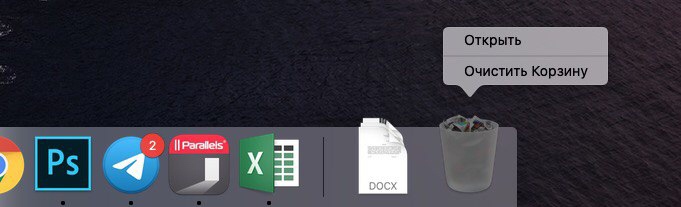

Methode 2:Sie können den Papierkorb öffnen und auf die Schaltfläche klickenklarin der oberen rechten Ecke.
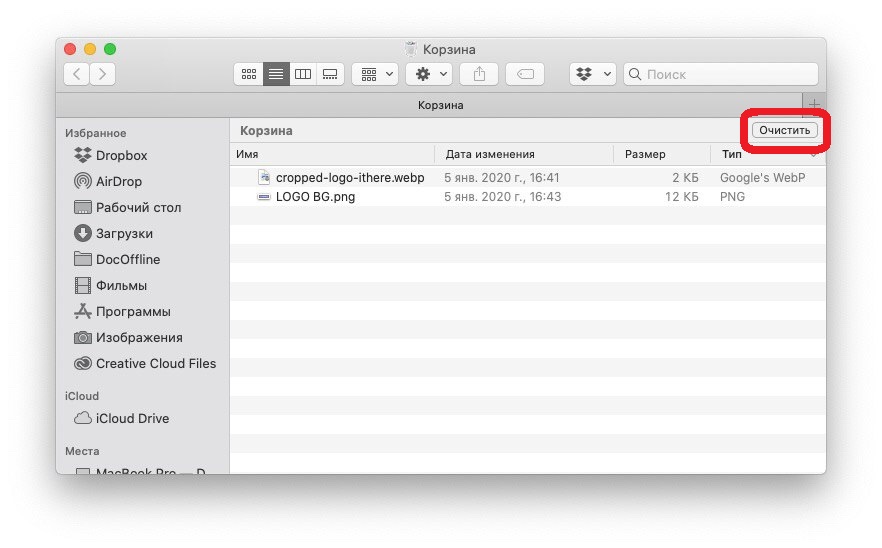

Methode 3:Wenn der Papierkorb geöffnet ist, können Sie auch mit der rechten Maustaste in das Fenster klicken und auswählenLeerer Müllim erscheinenden Menü.


Methode 4:Wählen Sie in der MenüleisteFinder>Leerer Müll.


So löschen Sie einige Dateien aus dem Papierkorb
Wenn Sie nur einige Dateien löschen müssen, ist dies ebenfalls sehr einfach. Klicken Sie dazu mit der rechten Maustaste auf die Datei, die Sie löschen möchten, und wählen Sie sie ausSofort löschenauf der Speisekarte.


So stellen Sie Dateien aus dem MacOS-Papierkorb wieder her
Wenn Sie den Papierkorb leeren, verschwinden alle darin enthaltenen Dateien für immer. Wenn Sie eine Datei gelöscht haben, es sich dann aber anders überlegt haben und sie behalten möchten, klicken Sie im Papierkorb mit der rechten Maustaste darauf und wählen Sie sie ausRückkehrauf der Speisekarte.


So leeren Sie den Papierkorb automatisch
Wenn Sie Ihren Müll nicht ständig manuell leeren möchten, können Sie dies automatisch tun.
1)Wählen Sie in der Menüleiste ausFinder>Einstellungen.
2)Wählen Sie eine Registerkarte ausErgänzungen.
3)Aktivieren Sie das Kontrollkästchen nebenEntfernen Sie Gegenstände nach 30 Tagen aus dem Papierkorb.


So leeren Sie den Papierkorb über das Terminal
Vielleicht sind Sie es gewohnt, in der Befehlszeile zu arbeiten, oder Sie möchten sich an das Terminal-Programm gewöhnen. Dadurch können Sie auch den Papierkorb leeren.
Öffnen Sie das Terminal-Programm im Ordner Dienstprogramme. Dann öffne den Müll.
1)Geben Sie im Terminalfenster den folgenden Befehl ein:
sudo rm –R
(Stellen Sie sicher, dass nach dem Buchstaben R ein Leerzeichen steht.)
Drücken Sie nicht die TasteRückkehr/Enter.
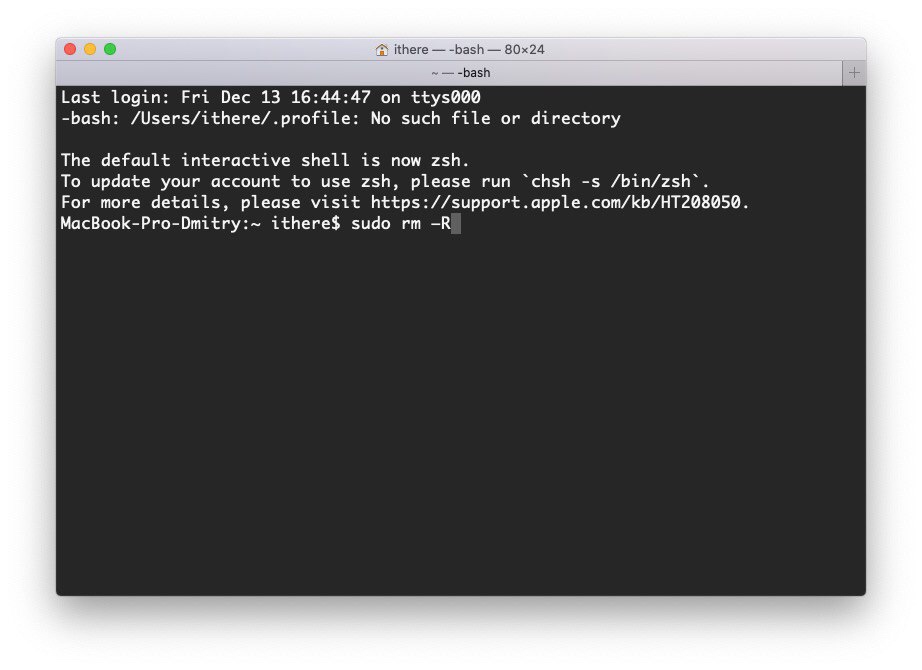

2)Wählen Sie alle, eine oder mehrere Dateien im Papierkorb aus, die Sie löschen möchten, und ziehen Sie sie in das Terminalfenster. Die Dateinamen werden im Fenster angezeigt.
3)Klicken Sie nunZurück / Eingabe.
4)Geben Sie Ihr Mac-Passwort ein und klicken SieRückkehr/Enter.
Die Dateien werden aus dem Papierkorb entfernt.
Wie Sie sehen, gibt es viele Möglichkeiten, den Papierkorb auf dem Mac zu leeren, und Sie können die verwenden, die Ihnen am bequemsten und schnellsten erscheint.